苹果字体大小如何设置 iphone字体大小设置图文详细教程
[摘要]不同的人对手机字体大小要求不一样,很多刚用苹果手机的小伙伴都不知道苹果手机字体大小怎么设置,其实苹果手机字体大小怎么调很简单,下面就来教大家iphone字体大小设置教程。 苹果字体大小怎么设置?苹...
不同的人对手机字体大小要求不一样,很多刚用苹果手机的小伙伴都不知道苹果手机字体大小怎么设置,其实苹果手机字体大小怎么调很简单,下面就来教大家iphone字体大小设置教程。
苹果字体大小怎么设置?苹果手机字体大小怎么调教程:
打开iPhone手机后,在苹果桌面里找到【设置】,如下图所示。
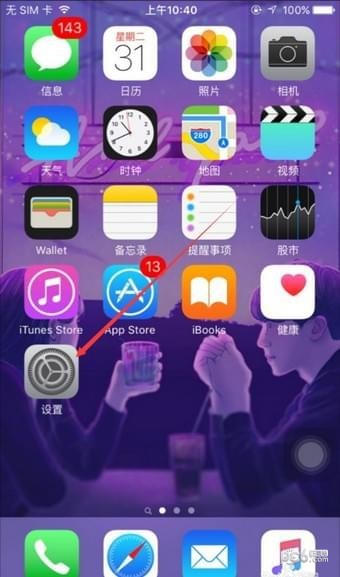
在苹果设置界面里直接点击【显示与亮度】,如下图所示。
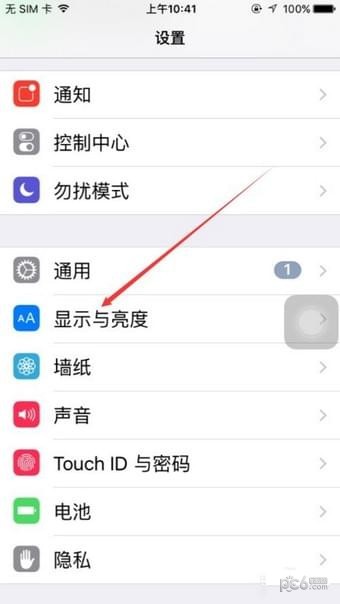
在显示与亮度界面上,点击【字体大小】,如下图所示。
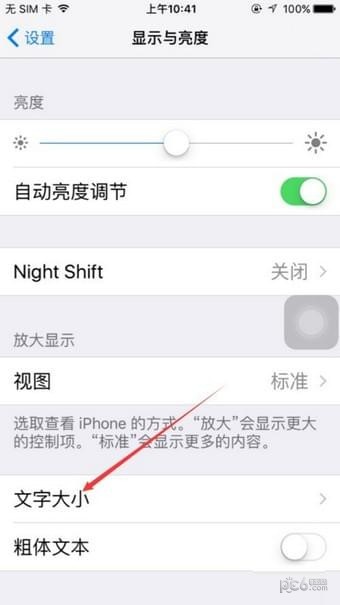
在苹果手机字体大小界面里可以看到有个滑块,移动滑块可以调整文字大小,如下图所示。
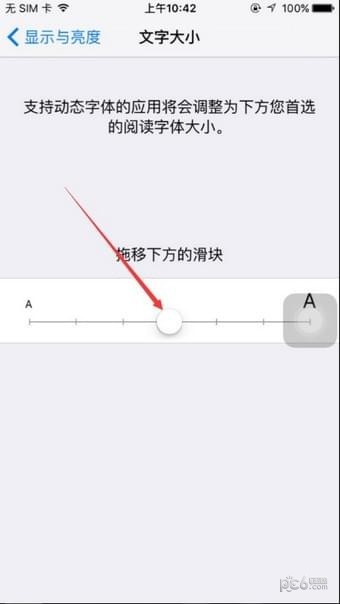
将下面的滑块向右滑动后,上面的文字对应的变大了,如下图所示。
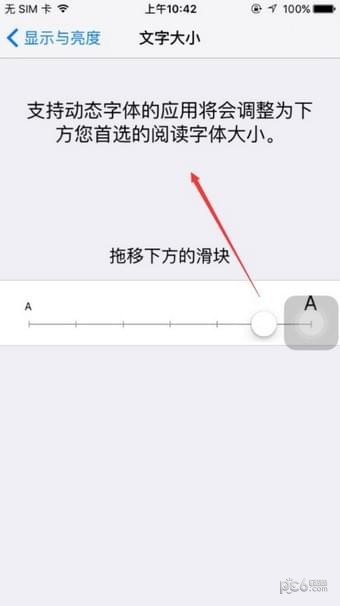
设置好苹果文字大小后,我们在打开备忘录,输入几个文字看看效果吧。
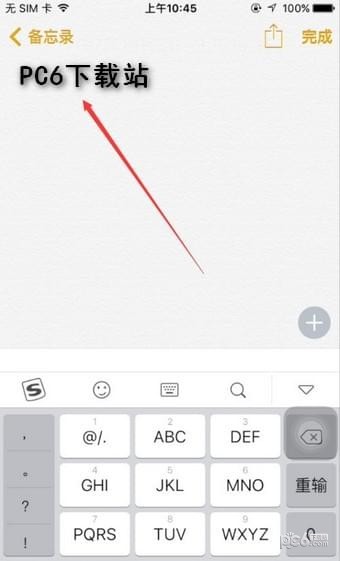
苹果应用引领新的上网速度革命,给您带来超快体验。
……